Šioje pamokoje sužinosite, kaip iš vaizdo įrašo paplūdimyje pašalinti dėmesį blaškančius objektus, pvz., praeivius, ir sukurti apleistą sceną. Naudodamiesi "Adobe After Effects " funkcija "Content-Aware Fill" galėsite šiuos objektus protingai pakeisti aplinka. Visas procesas bus paaiškintas žingsnis po žingsnio, kad galėtumėte tai pritaikyti savo projektuose.
Pagrindinės žinios
- Su turiniu susijęs "After Effects" užpildymas leidžia pašalinti objektus iš vaizdo įrašų ir pakeisti juos tinkamu aplinkos turiniu.
- Tikslios kaukės sukūrimas yra labai svarbus šio proceso sėkmei, ypač siekiant užtikrinti, kad aplinkiniai vaizdai būtų interpretuojami teisingai.
- Reikia sekti objektus laike, kad būtų užtikrinta, jog kaukė dengtų vaizdo objektus viso kadro metu.
Žingsnis po žingsnio
1. Importuokite vaizdo įrašą
Atidarykite "Adobe After Effects" ir importuokite filmuotą medžiagą vilkdami atitinkamą failą į projekto langą. Dabar sukurkite naują kompoziciją.
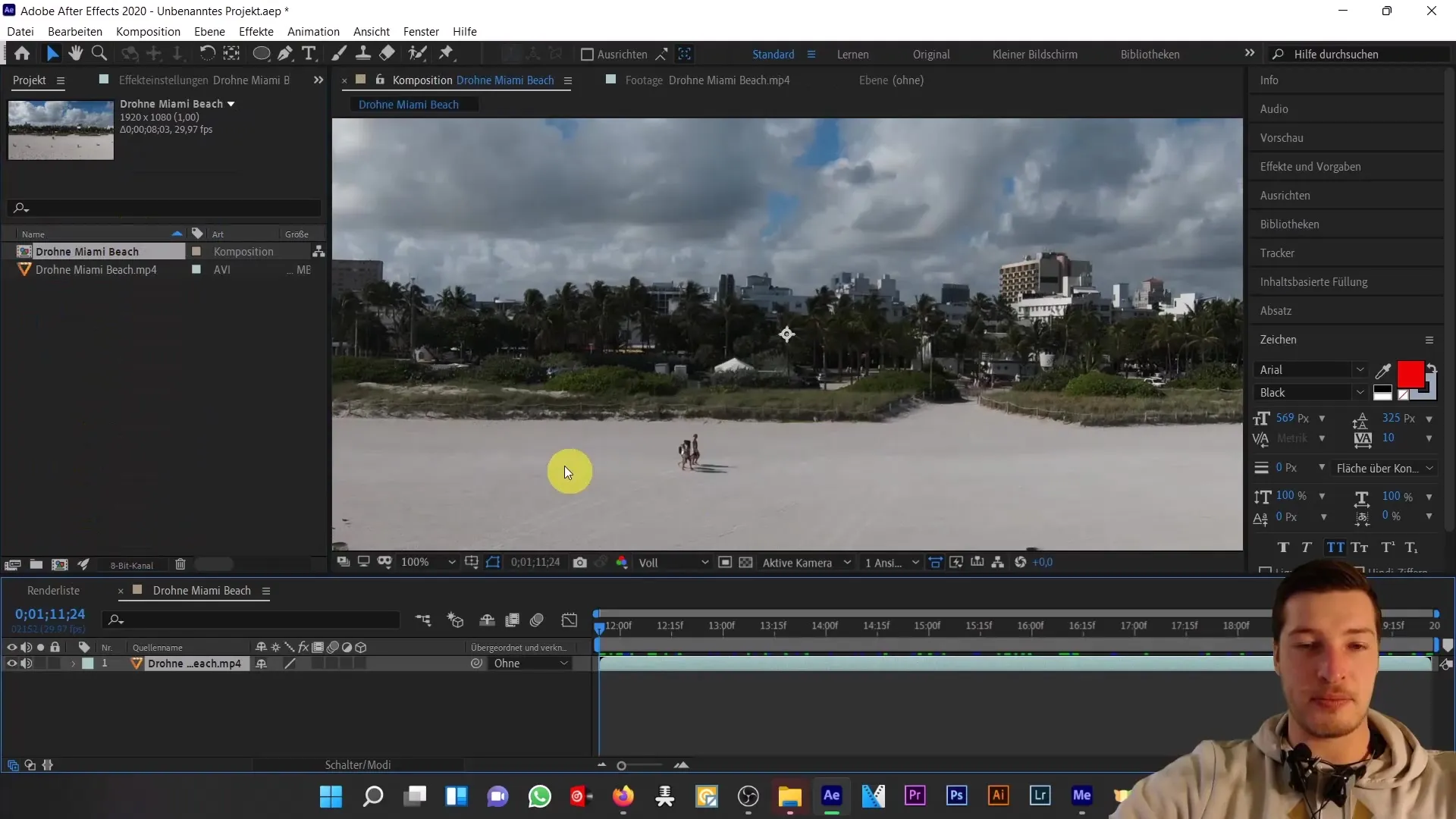
Įkėlę vaizdo įrašą į kompoziciją, pamatysite kadrą, kuriame vaizduojamas gražus paplūdimio peizažas. Tačiau prieš tai nuotraukoje yra keletas praeivių, kuriuos norime pašalinti.
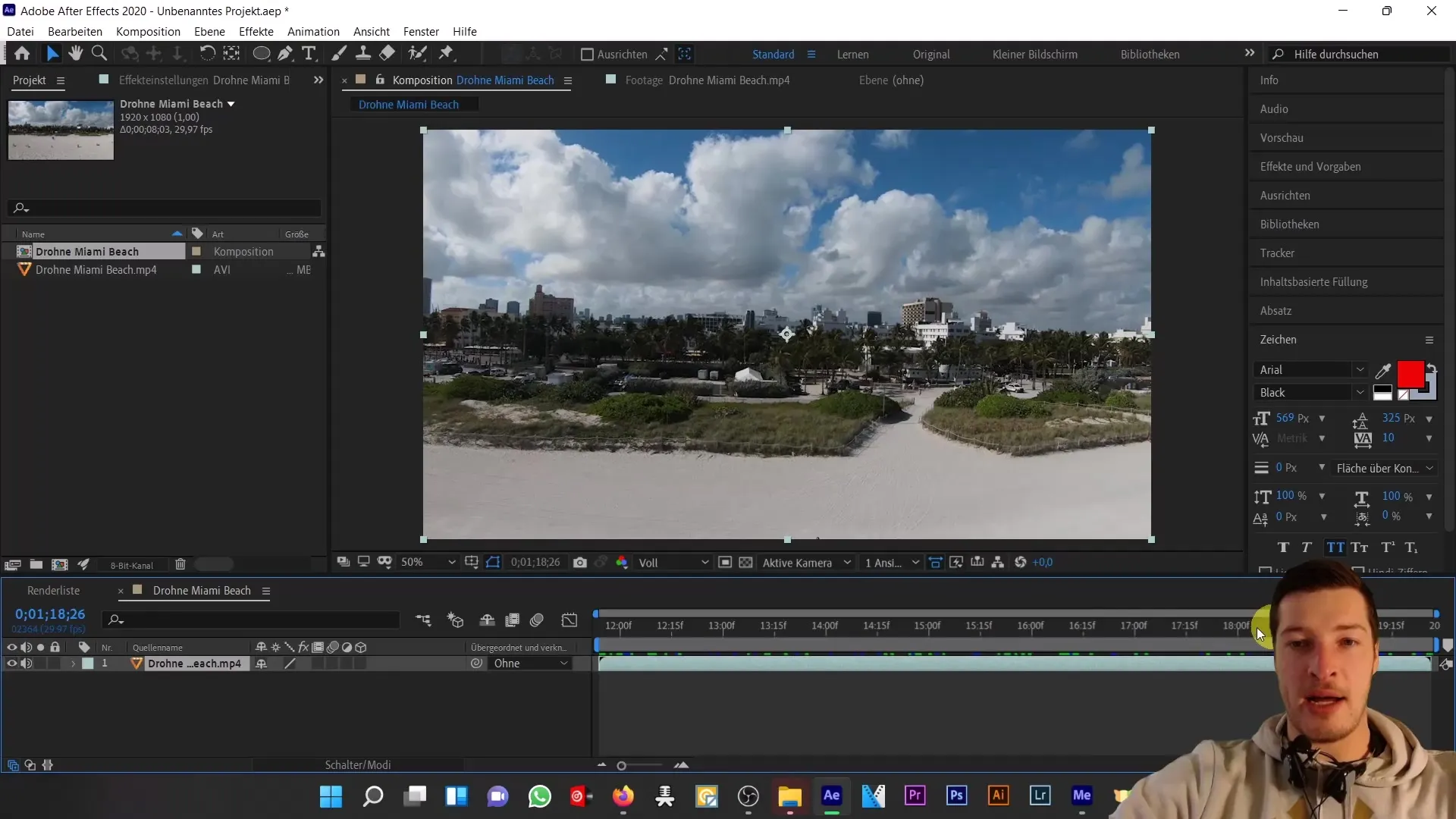
2. Suaktyvinkite turiniu pagrįstą užpildymą
Turiniu pagrįstą užpildymą rasite dešinėje pusėje po sekimo elementu. Jei jis nematomas, eikite į "Window" (langas) ir pasirinkite "Content-based fill" (turiniu pagrįstas užpildymas), kad langas būtų rodomas.
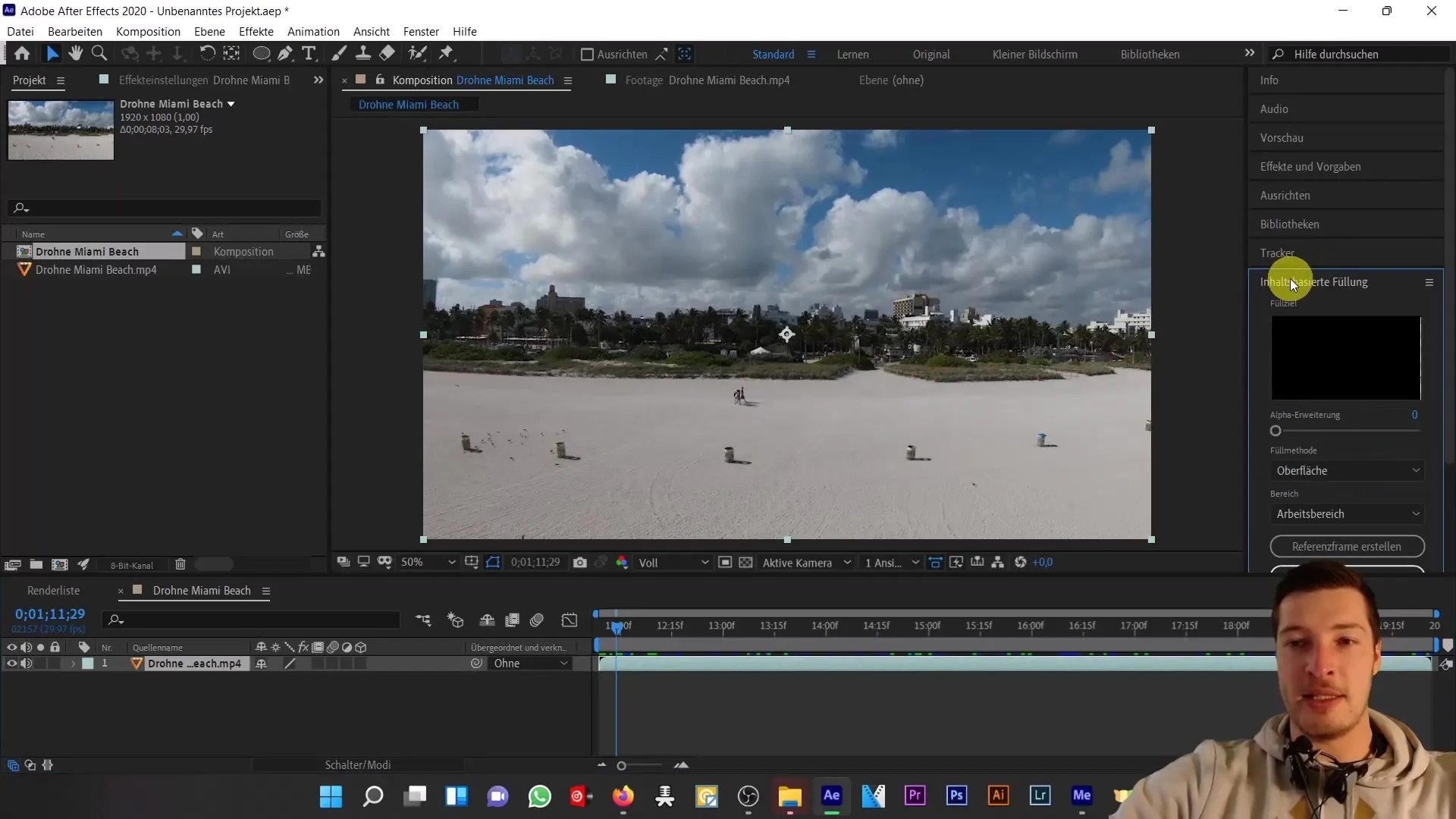
3. sukurkite kaukę aplink praeivius
Norėdami pašalinti pėsčiuosius iš įrašo, turite sukurti kaukę. Pasirinkite elipsės įrankį ir laikykite nuspaudę klavišą "Shift", kad braižydami sukurtumėte tobulą apskritimą.
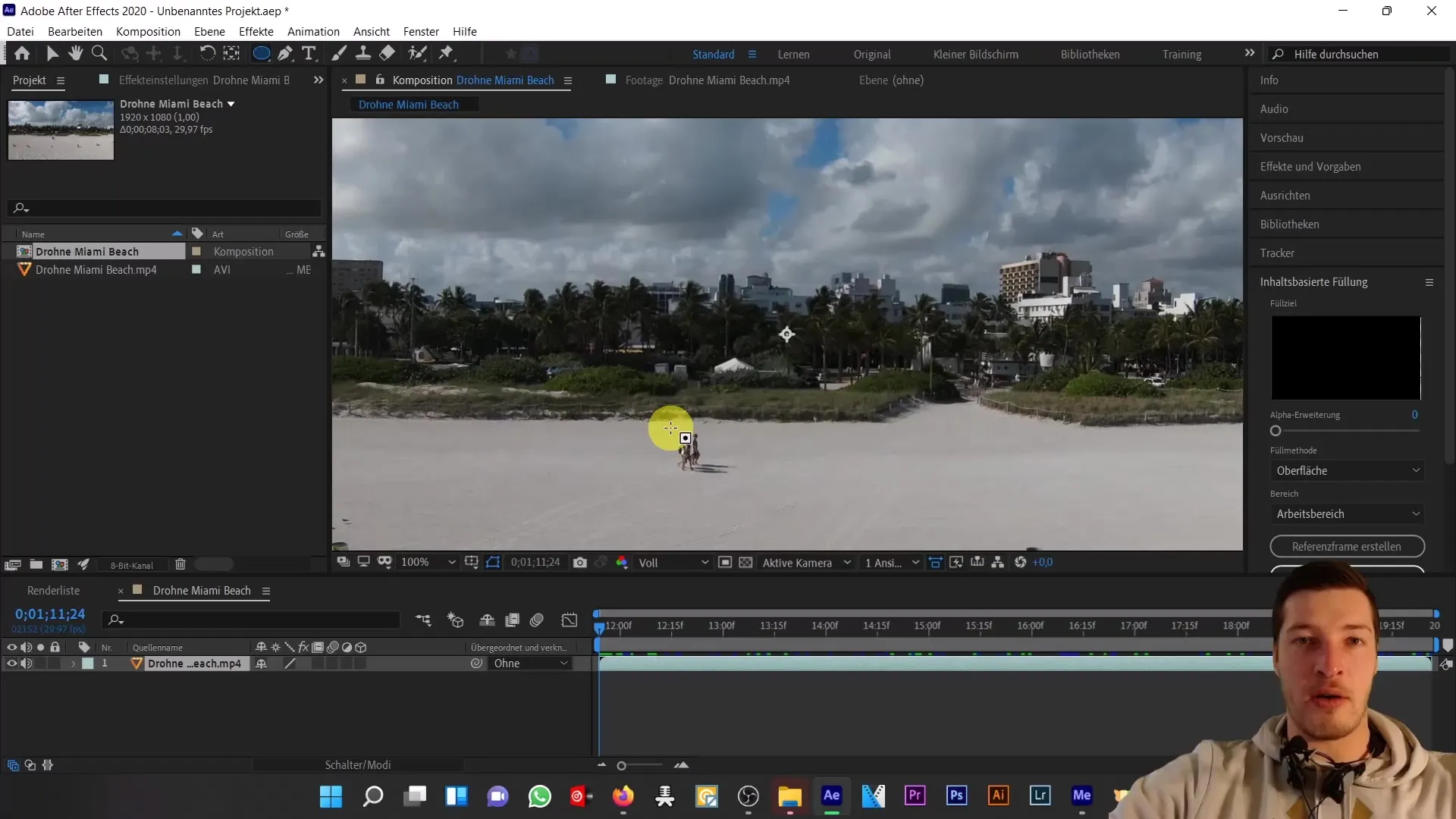
Kaukę nubrėžkite gausiai aplink praeivius, įskaitant jų šešėlius. Įsitikinkite, kad kaukė nubrėžta ne per arti objektų, kad būtų išvengta artefaktų.
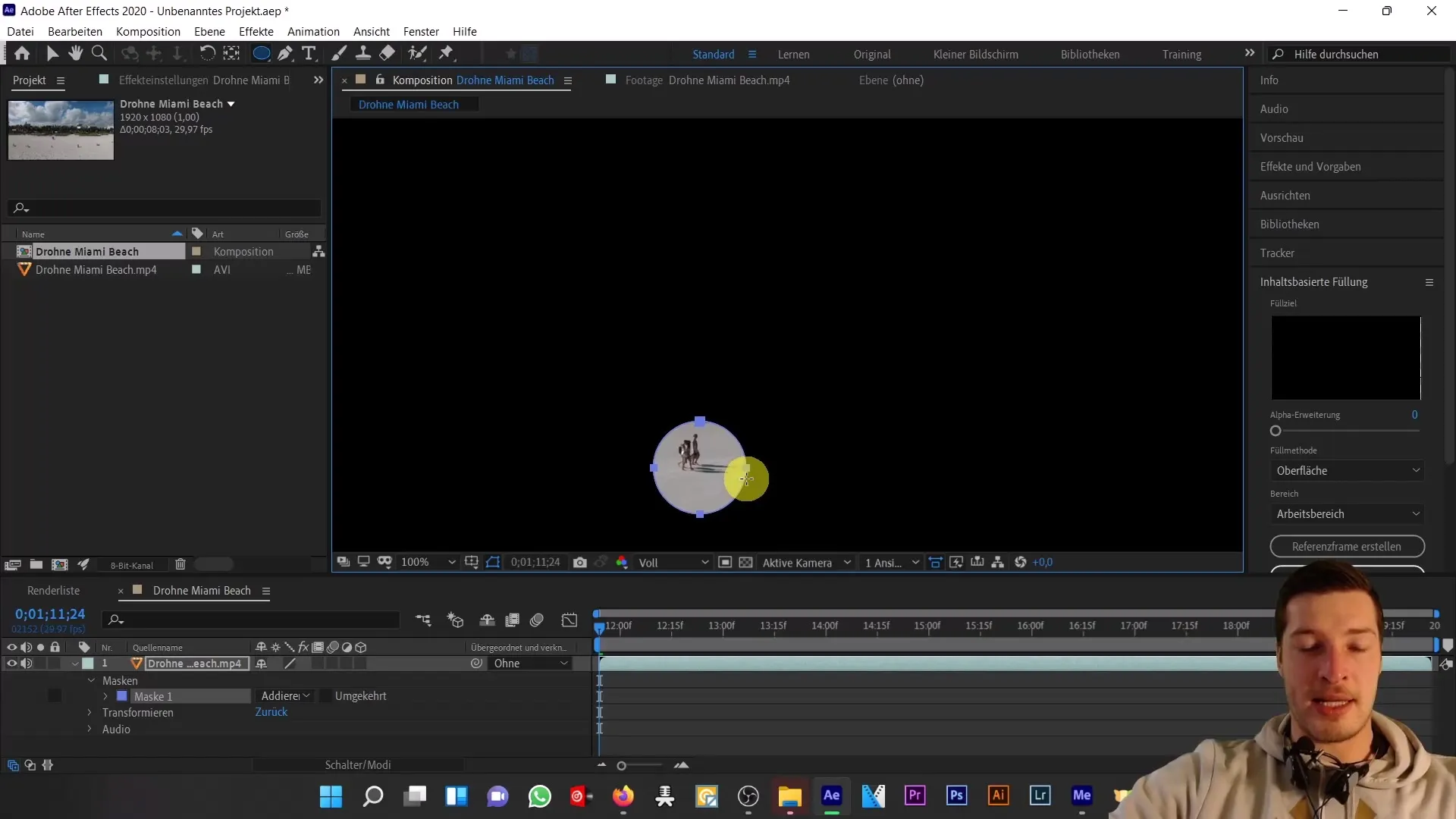
4. Sekite praeivius
Įjunkite kaukės kelio stopkadrą, kad nustatytumėte raktinį kadrą. Eikite į kompozicijos pabaigą ir laikinai išjunkite kaukę, kad pamatytumėte, kur yra praeiviai. Dabar judinkite visą kaukę, kad vaizdo įrašo eigoje galėtumėte sekti praeivius.
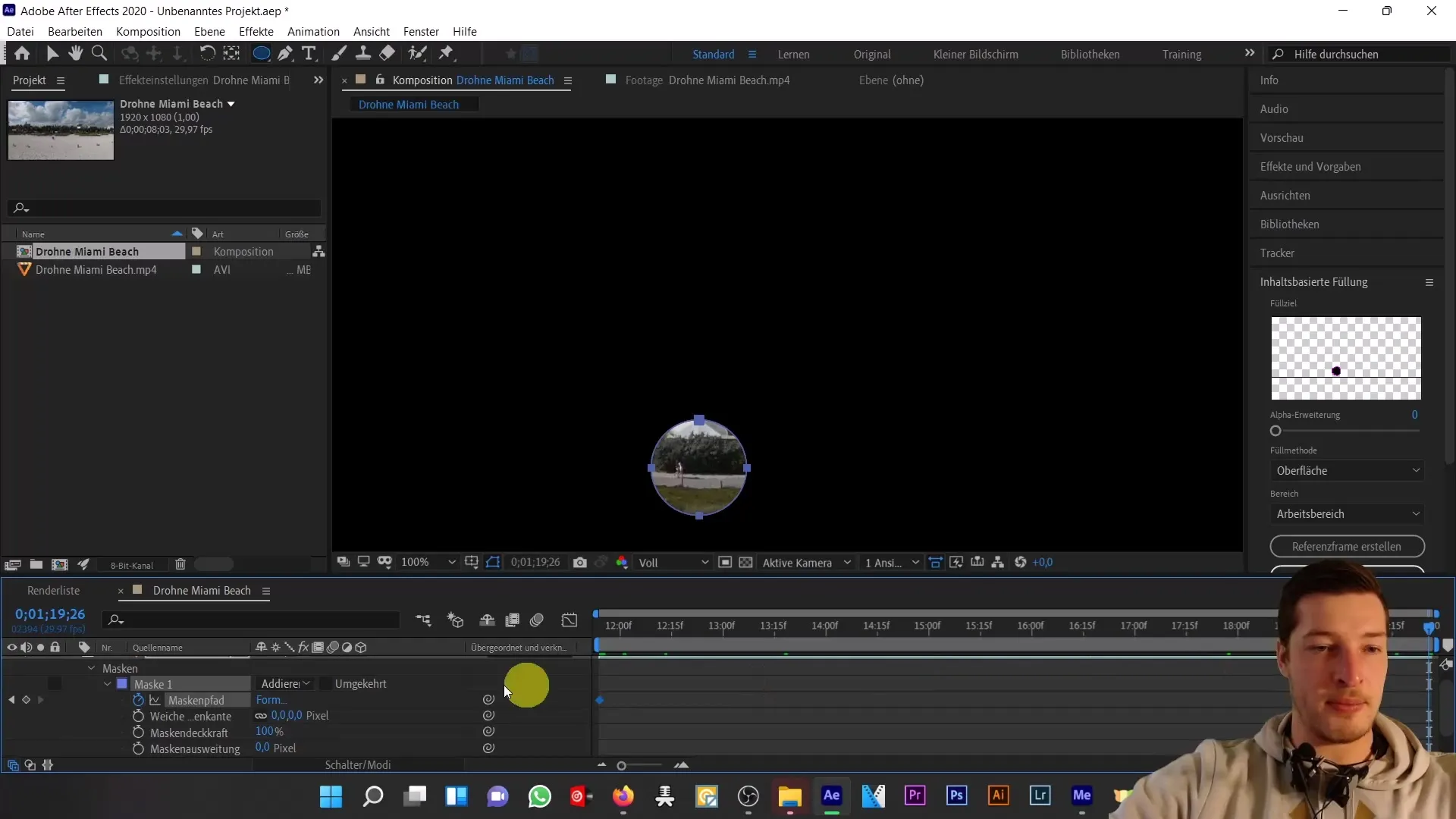
Įsitikinkite, kad visą kaukę judinate laikydami nuspaustą klavišą Alt. Taip išvengsite klaidingo kaukės dalių perkėlimo.
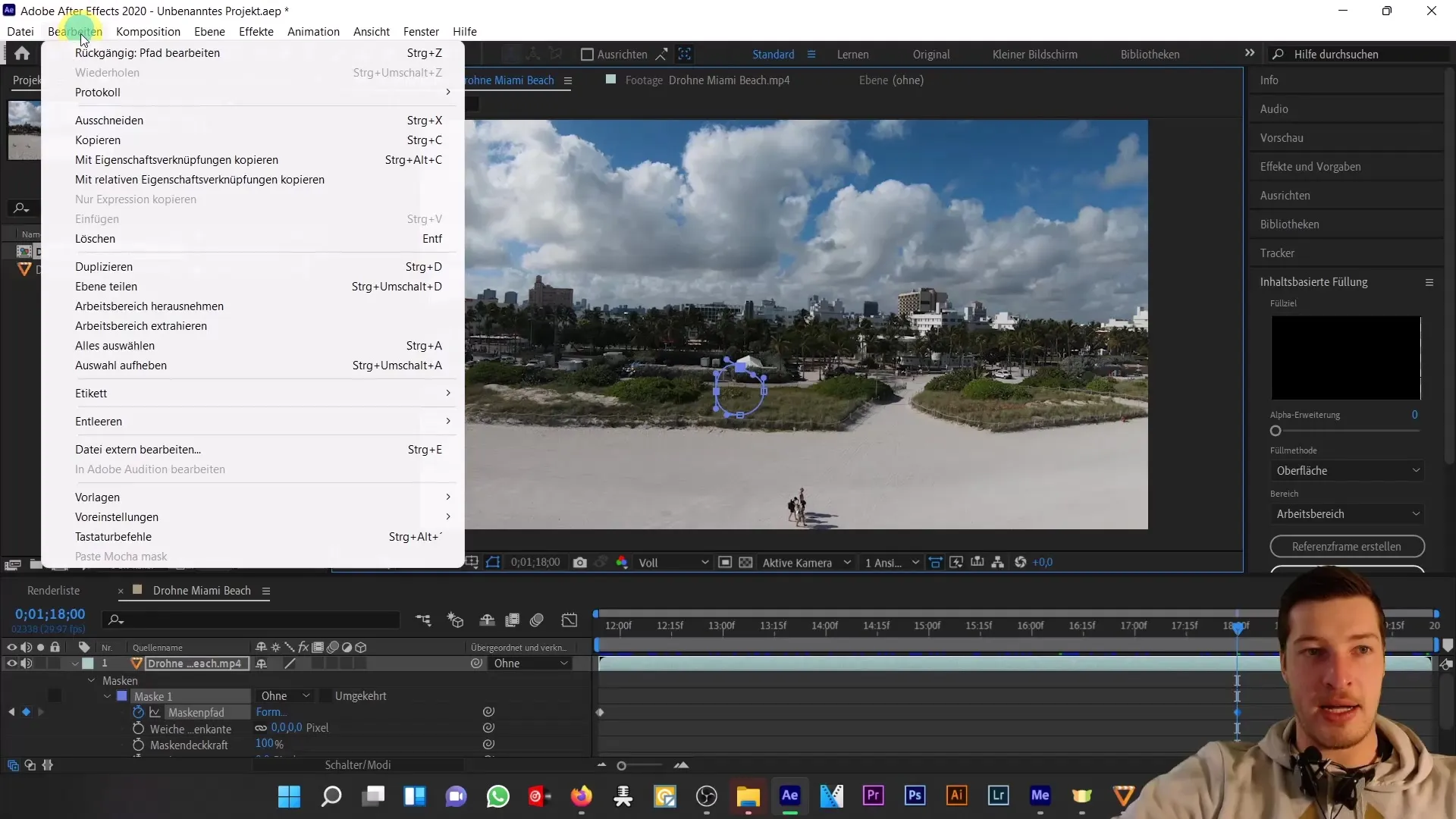
5. kaukės išplėtimas
Kad kaukė išliktų dinamiška, taip pat nustatykite raktinius kadrus kaukei plėsti. Tai gali padėti koreguoti kaukės dydį, kai praeiviai juda aplinkui.
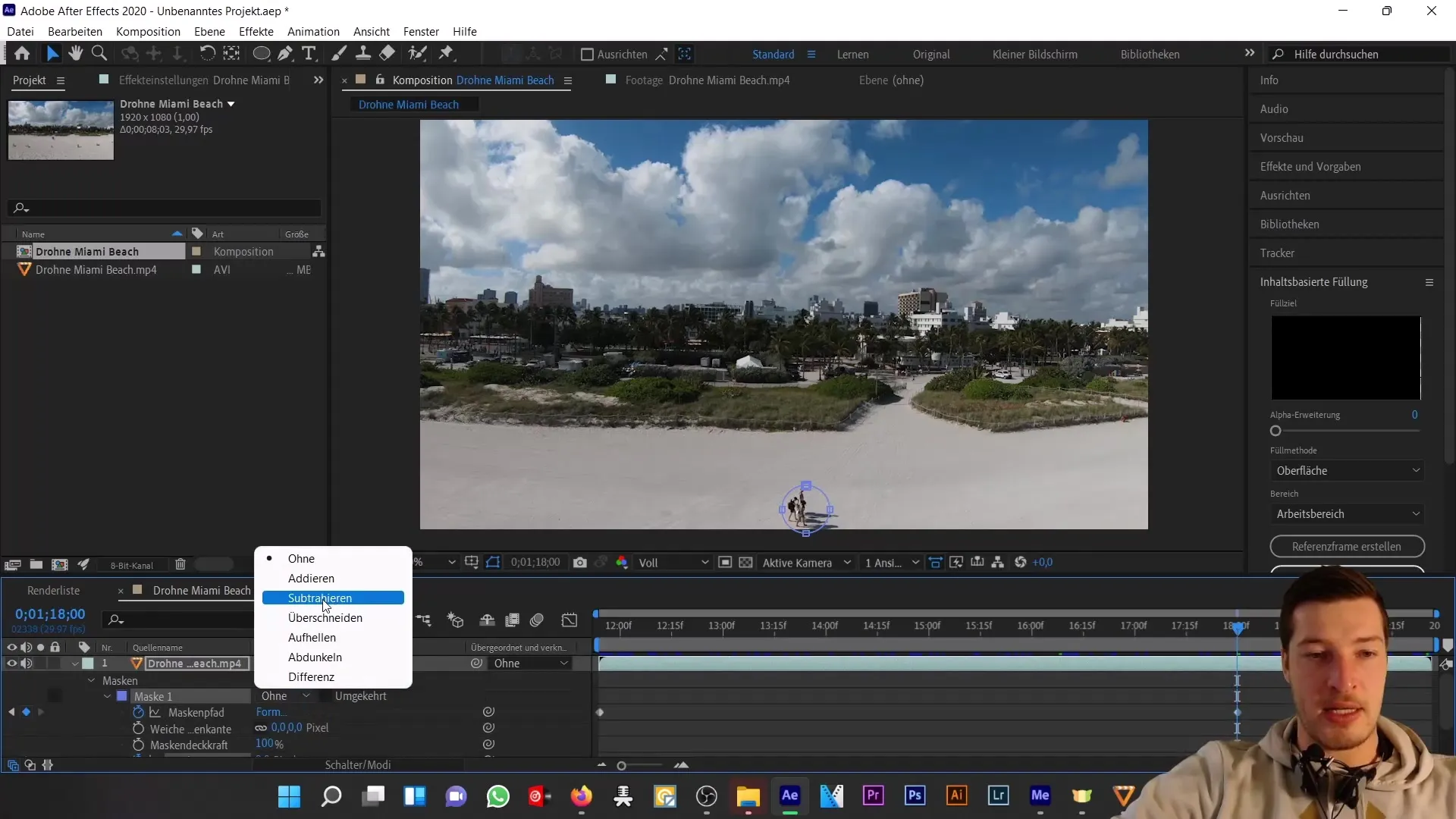
6. kaukės tikrinimas
Svarbu reguliariai tikrinti, ar kaukė vis dar dengia praeivius viso kadro metu. Galite reguliuoti kaukę skirtingais momentais, kad jos padėtis būtų optimali.
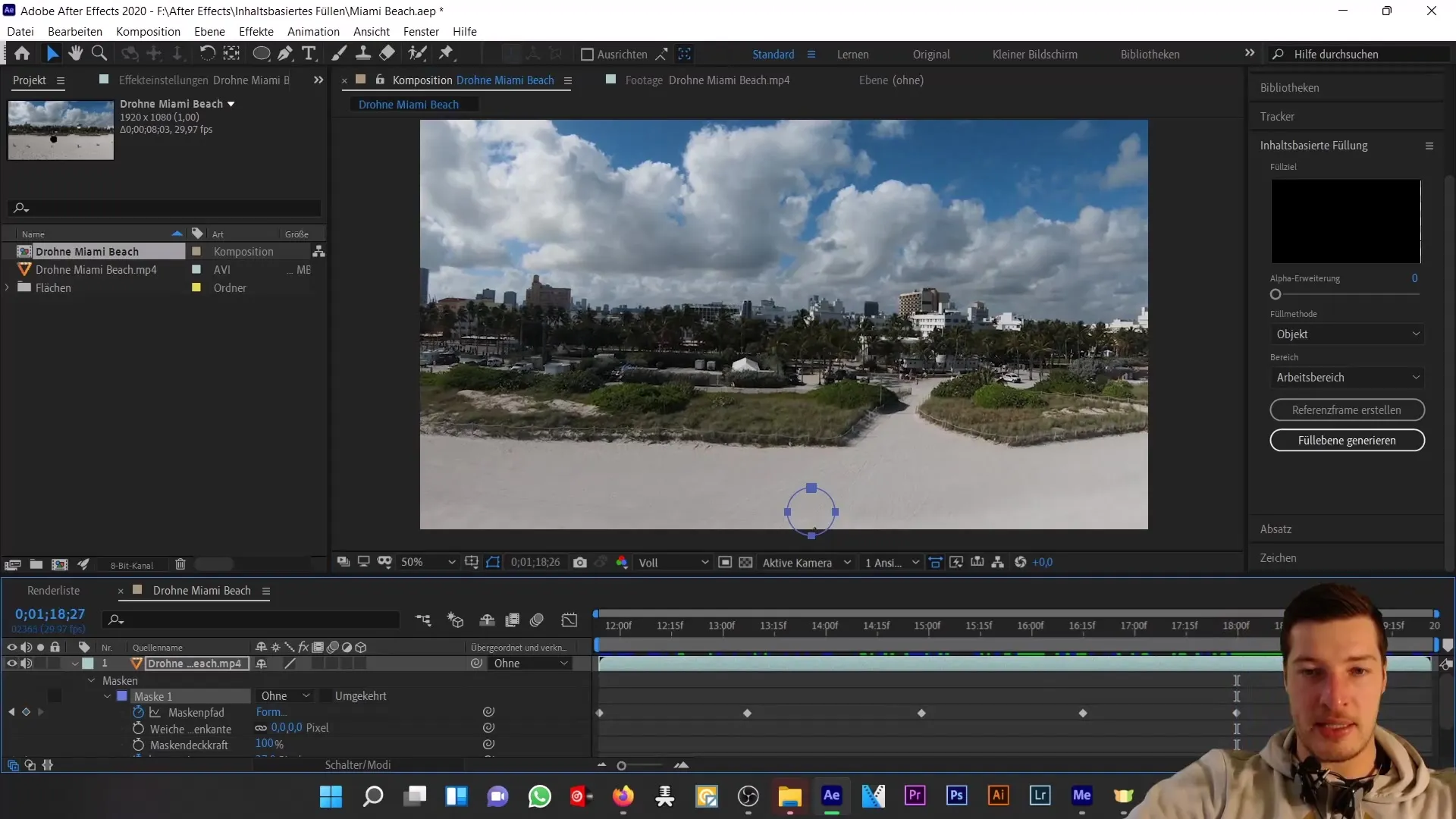
Kai įsitikinsite, kad kaukė nustatyta teisingai, kompozicijos pabaigoje uždėkite dar vieną raktinį kadrą.
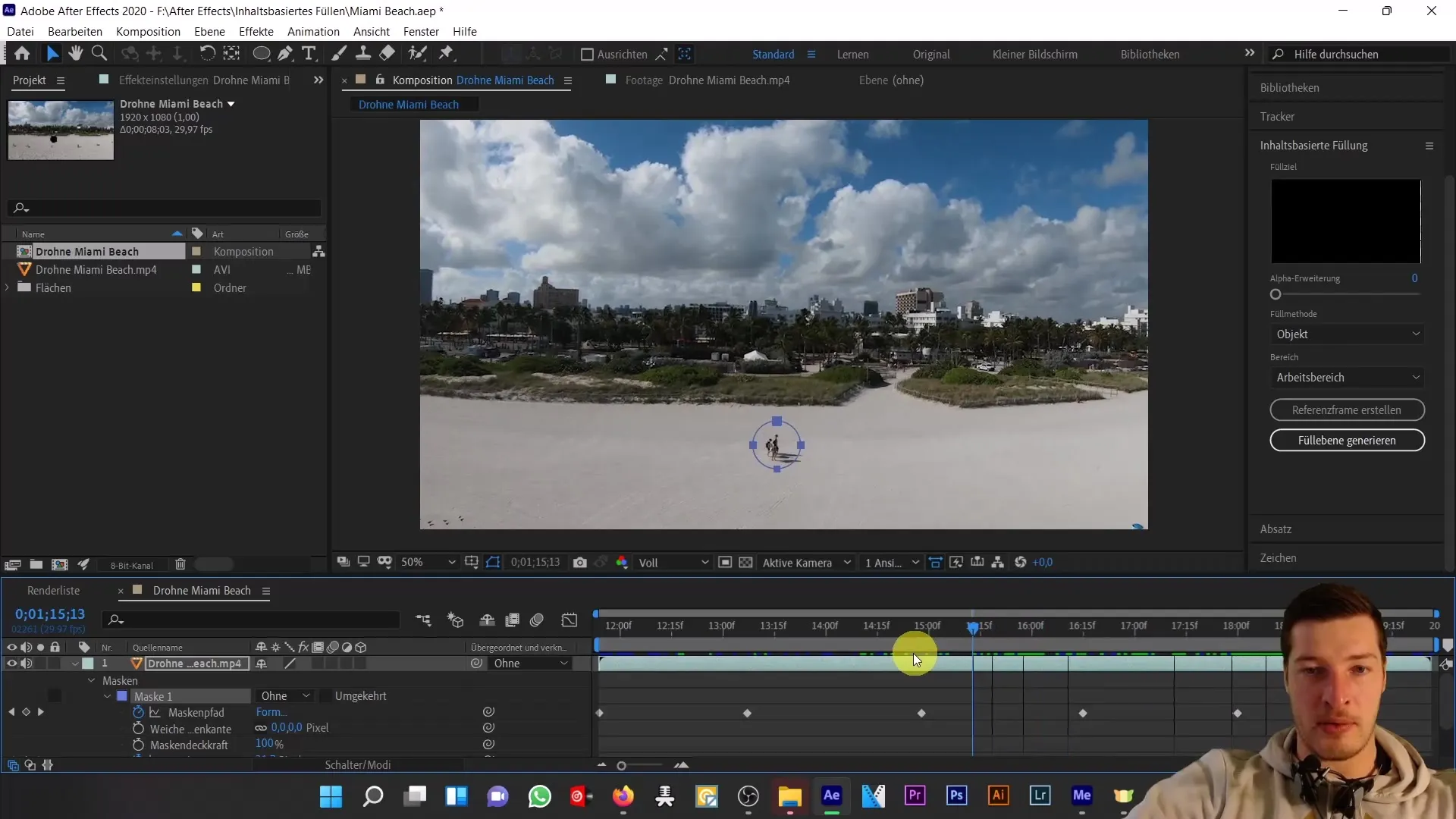
7 Turiniu pagrįsto užpildo taikymas
Dabar, kai kaukė nustatyta teisingai, reikia ją atimti iš vaizdo srities. Eikite į turiniu pagrįsto užpildymo nustatymus ir kaip užpildymo metodą pasirinkite "Object" (objektas). Srityje "Area" (sritis) nustatykite "Work area" (darbo sritis), kad būtų užtikrinta, jog užpildymui bus naudojama visa sritis. 8.
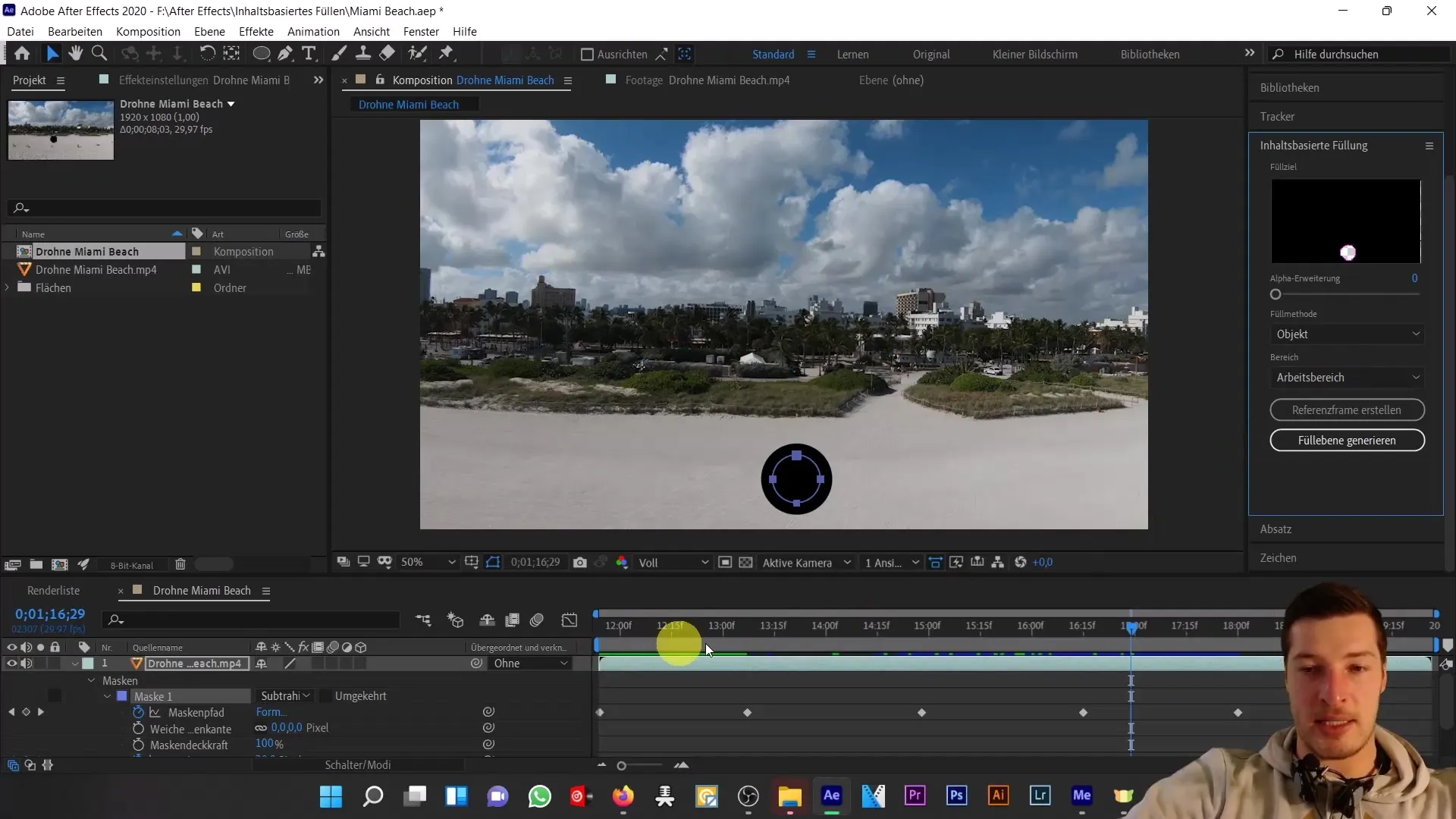
8. Sukurkite užpildo sluoksnį
Spustelėkite "Generate fill layer" (generuoti užpildo sluoksnį). Gali būti, kad "After Effects" paragins jus išsaugoti projektą. Paleiskite procesą. Analizė gali šiek tiek užtrukti.
9. Patikrinkite rezultatą
Kai procesas bus baigtas, peržiūros srityje pamatysite, kad praeivių nebematyti, o paplūdimys dabar atrodo apleistas. Turiniu pagrįstas užpildymas protingai atkūrė aplinką.
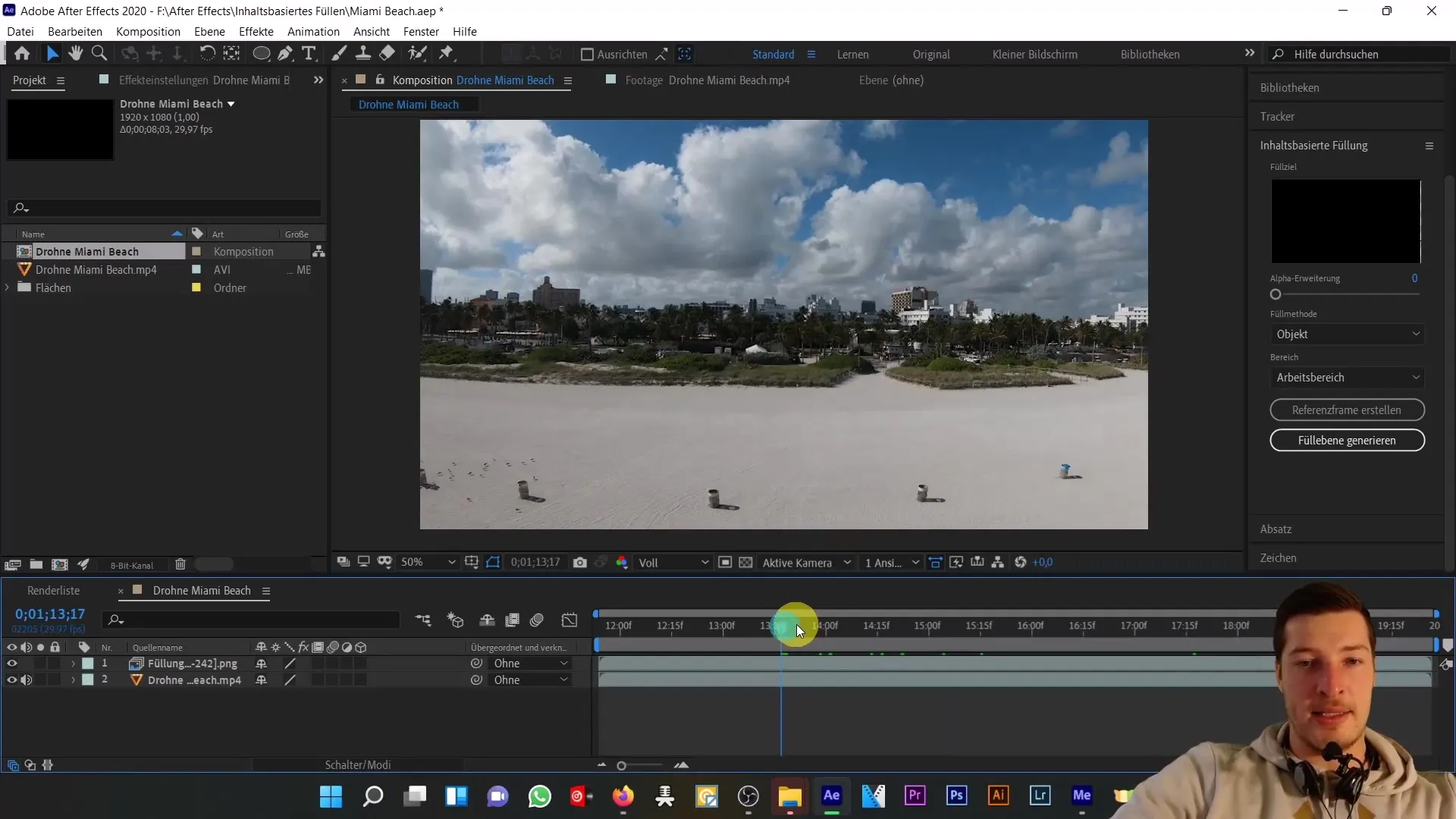
10. smulkūs koregavimai
Jei ties kaukės kraštu atsiranda juodi kraštai, galite dubliuoti fono sluoksnį ir taikyti mažesnę kaukę. Sumažinkite kaukės išplėtimą, kad pagerintumėte užpildymo kokybę.
11. Išvados
Atlikę visus turinio užpildymo veiksmus, galite įsitikinti, kad rezultatas yra patenkinamas. Naudojant šiek tiek sudėtingesnius scenarijus, gali tekti taikyti papildomas kaukes arba eksperimentuoti su skirtingais metodais.
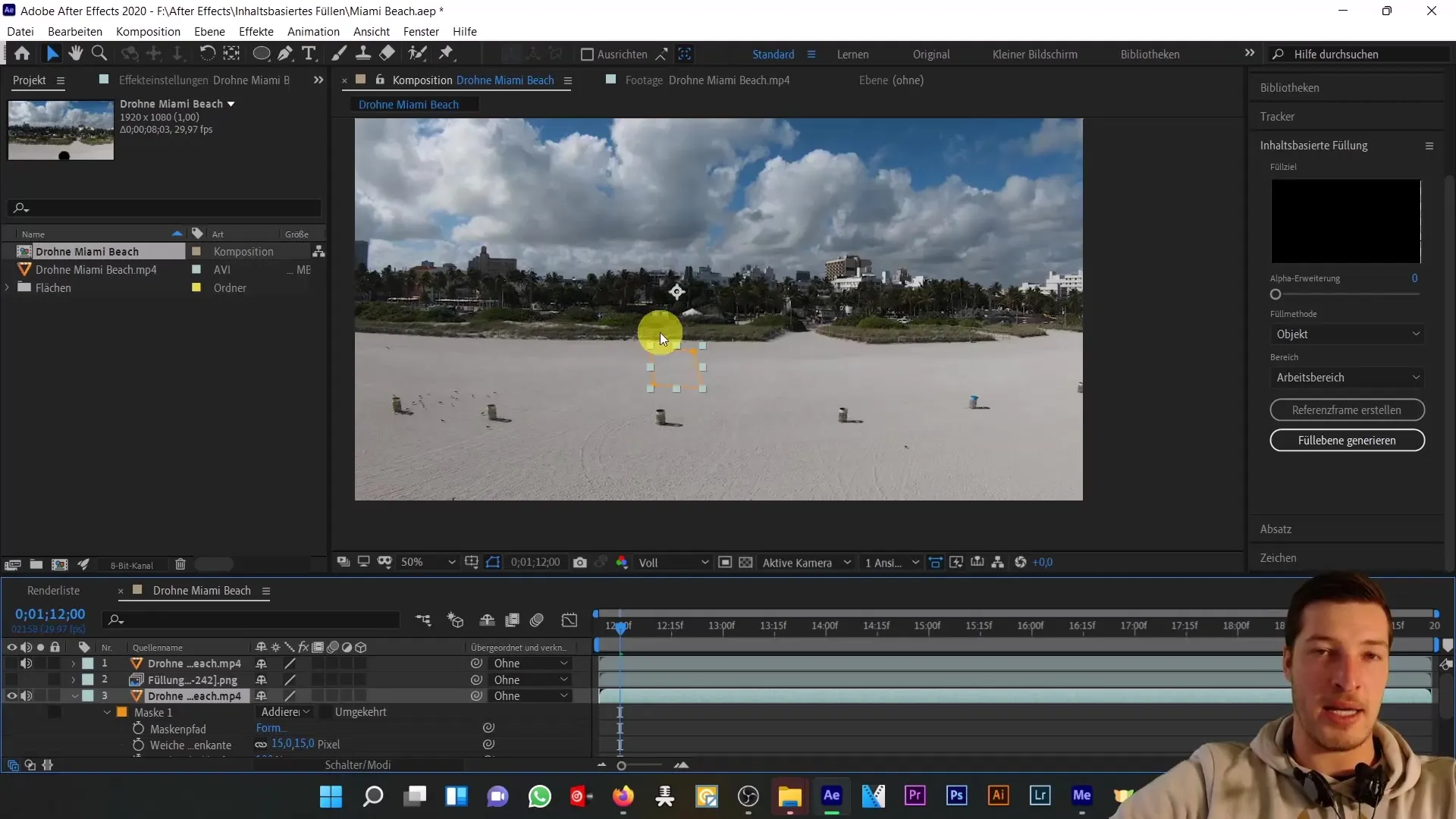
Apibendrinimas
Šioje mokomojoje programoje sužinojote, kaip "Adobe After Effects" programoje naudoti turiniu pagrįstą užpildymą, kad iš vaizdo įrašo pašalintumėte dėmesį blaškančius objektus ir pasiektumėte malonų vaizdą. Atlikote veiksmus, kad sukurtumėte tikslią kaukę ir stebėtumėte objektus visame vaizdo įraše.
Dažniausiai užduodami klausimai
Kaip veikia turiniu pagrįstas užpildymas programoje "After Effects"? Turiniu pagrįstas užpildymas leidžia pašalinti nepageidaujamus objektus iš vaizdo įrašo automatiškai atkuriant aplinką.
Kokius veiksmus reikia atlikti norint sukurti kaukę? Pasirinkite įrankį "Ellipse" (elipsė), laikykite nuspaudę klavišą "Shift" ir vilkite kaukę aplink nepageidaujamą objektą, stengdamiesi apimti aplinkinę sritį.
Kaip užtikrinti, kad kaukė laikui bėgant sektų pėsčiuosius? nustatykite raktinius kadrus kaukės keliui ir kaukės išplėtimui, o kaukės padėtį pritaikykite prie pėsčiųjų judesių.
Ką daryti, jei aplink kaukę atsiranda juodi kraštai? Galite dubliuoti fono vaizdą ir sumažinti kaukės plėtimą, kad paslėptumėte išsikišusius kraštus.
Kada naudinga naudoti turiniu pagrįstą užpildymą? Tai naudinga, kai norite pašalinti dėmesį blaškančius objektus ramioje ar pasikartojančioje aplinkoje, kur foną lengva atkurti.


